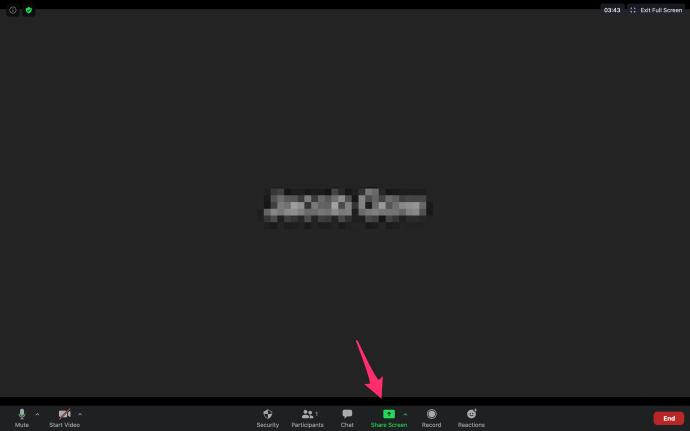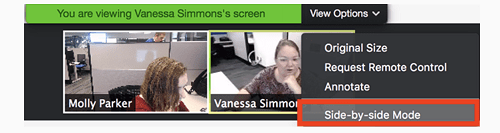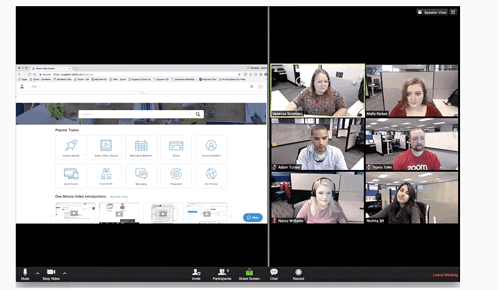Το Zoom προσφέρει πολλές επιλογές για κοινή χρήση αρχείων και πολυμέσων με τους συμμετέχοντες σε μια διαδικτυακή συνάντηση. Και η κοινή χρήση ήχου υπολογιστή είναι από τις πιο χρήσιμες λειτουργίες της πλατφόρμας, ειδικά αν φιλοξενείτε διαδικτυακά σεμινάρια.
Το σπουδαίο είναι ότι αυτή η λειτουργία δεν απαιτεί πολύπλοκη ρύθμιση και δεν υπάρχουν πάρα πολλές ενέργειες. Έχοντας αυτό κατά νου, αυτή η σύνταξη επικεντρώνεται στην κοινή χρήση ήχου υπολογιστή και στις άλλες επιλογές κοινής χρήσης που είναι διαθέσιμες κατά τη διάρκεια μιας σύσκεψης.
Πράγματα που πρέπει να γνωρίζετε
Η κοινή χρήση ήχου του υπολογιστή με ζουμ είναι στην πραγματικότητα μια από τις δυνατότητες κοινής χρήσης οθόνης. Αυτό είναι χρήσιμο όταν θέλετε να μοιραστείτε τον ήχο του υπολογιστή από ένα βίντεο τρίτου μέρους, για παράδειγμα.
Για να λειτουργήσει αυτό, χρειάζεστε την εφαρμογή Zoom για επιτραπέζιους υπολογιστές, η οποία είναι διαθέσιμη τόσο σε macOS όσο και σε Windows. Το σημαντικό είναι ότι δεν μπορείτε να μοιραστείτε τον ήχο όταν μοιράζεστε πολλές οθόνες.
Κοινή χρήση ήχου - Γρήγορος οδηγός
- Συνδεθείτε στη συνάντηση ζουμ. (Βεβαιωθείτε ότι είστε ο οικοδεσπότης ή ενδέχεται να μην έχετε τα απαραίτητα προνόμια για να μοιραστείτε την οθόνη σας)
- Κτύπημα Κοινή χρήση οθόνης (είναι ένα πράσινο εικονίδιο στο κάτω μέρος της οθόνης σας) και θα ανοίξει ένα αναδυόμενο παράθυρο ρωτώντας τι θέλετε να μοιραστείτε.
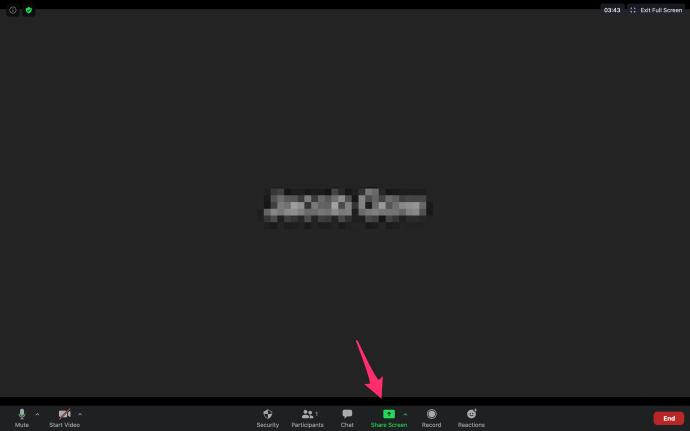
- Στο κάτω μέρος του παραθύρου, επιλέξτε το πλαίσιο με ετικέτα Κοινή χρήση ήχου υπολογιστή .

Από τώρα και στο εξής, ο ήχος του υπολογιστή κοινοποιείται όποτε βρίσκεστε σε λειτουργία κοινής χρήσης οθόνης.
Αυτή η επιλογή λειτουργεί εξαιρετικά με τα Pandora, YouTube και τις περισσότερες άλλες διαδικτυακές πλατφόρμες βίντεο και ήχου.
Τι συμβαίνει όταν αποκτάτε πρόσβαση σε μια σύσκεψη σε smartphone;
Αλήθεια, δεν μπορείτε να ενεργοποιήσετε την κοινή χρήση ήχου μέσω κινητής συσκευής. Αλλά υπάρχει ένα χάκερ για να ξεπεραστεί αυτός ο περιορισμός.
Για να είμαστε ακριβείς, υπάρχει ένας τρόπος πρόσβασης σε μια σύσκεψη και στις δύο συσκευές και τη συγχώνευσή τους. Για παράδειγμα, μπορείτε να συμμετάσχετε σε μια σύσκεψη στο smartphone και στη συνέχεια στον υπολογιστή. Λάβετε λοιπόν τον ήχο μέσω του smartphone και λάβετε το βίντεο ή την κοινόχρηστη οθόνη στην επιφάνεια εργασίας.
Για να λειτουργήσει αυτό, πρέπει να δώσετε το αναγνωριστικό σύσκεψης και το αναγνωριστικό του συμμετέχοντα. Εάν η επιλογή Κοινή χρήση ήχου υπολογιστή είναι επιλεγμένη στον υπολογιστή σας, η ροή ήχου έρχεται από τις δύο συσκευές από προεπιλογή.
Τώρα, μπορείτε να θέσετε σε σίγαση το ένα ή το άλλο για να αποκτήσετε τον ήχο μόνο από ένα κανάλι. Εάν θέλετε να διακόψετε τη μετάδοση, απλώς επιλέξτε Διακοπή κοινής χρήσης, που βρίσκεται στο πάνω μέρος του παραθύρου της σύσκεψης.
Λειτουργία κοινής χρήσης δίπλα-δίπλα
Αυτή η λειτουργία είναι αρκετά χρήσιμη όταν φιλοξενείτε μεγαλύτερες συναντήσεις ή διαδικτυακά σεμινάρια. Σας επιτρέπει να προσαρμόσετε τις επιλογές προβολής και να διατηρήσετε τους συμμετέχοντες στην οθόνη ενώ μοιράζεστε περιεχόμενο και ήχο από τον υπολογιστή σας.
Η οθόνη κοινοποιείται μαζί με την Προβολή γκαλερί ή την Προβολή ηχείων και μπορείτε να προσαρμόσετε το διαχωριστικό οθόνης στις προτιμήσεις σας. Αυτό είναι εύκολο επειδή πρέπει μόνο να επιλέξετε και να μετακινήσετε το διαχωριστικό προς τα αριστερά ή προς τα δεξιά.
Δείτε πώς μπορείτε να χρησιμοποιήσετε τη λειτουργία Side-by-Side:
- Μόλις συμμετάσχετε σε μια σύσκεψη, επιλέξτε Προβολή επιλογών στην επάνω δεξιά γωνία της οθόνης. Στη συνέχεια, επιλέξτε το Λειτουργία δίπλα-δίπλα από το αναπτυσσόμενο μενού.
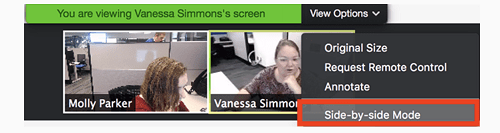
- Όταν κάνετε κλικ στην επιλογή, η οθόνη που μοιράζεστε εμφανίζεται στα αριστερά και τα ηχεία / συμμετέχοντες βρίσκονται στα δεξιά.
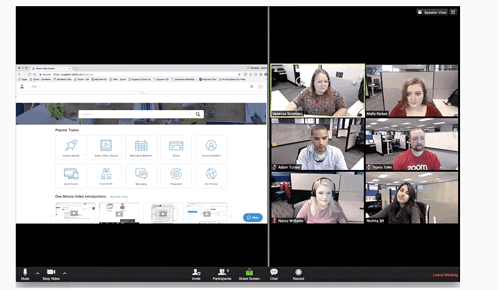
Σε αυτό το σημείο, μπορείτε να κάνετε κλικ στο διαχωριστικό μεταξύ των δύο παραθύρων και να προσαρμόσετε το μέγεθος στις προτιμήσεις σας. Η επιλογή εναλλαγής μεταξύ της προβολής ηχείων και της προβολής γκαλερί βρίσκεται στην επάνω δεξιά γωνία του παραθύρου στα αριστερά.
Κάντε κλικ σε αυτό για να κάνετε το διακόπτη, με το Speaker View να είναι μια καλή επιλογή όταν ένας μεμονωμένος συμμετέχων πρέπει να απευθυνθεί σε εσάς ή την ομάδα για λίγο περισσότερο. Φυσικά, έχετε πάντα την επιλογή να ενεργοποιήσετε ή να απενεργοποιήσετε την κοινή χρήση ήχου του υπολογιστή.
Τακτοποιημένο κόλπο
Υπάρχει επίσης μια επιλογή για αυτόματη ενεργοποίηση της λειτουργίας Side-by-side. Για να το κάνετε αυτό, πρέπει να κάνετε κλικ στο avatar σας στην εφαρμογή Zoom για επιτραπέζιους υπολογιστές και να επιλέξετε Ρυθμίσεις.
πώς να κατεβάσετε φωτογραφίες από το Facebook
Βεβαιωθείτε ότι η λειτουργία Side-by-side είναι επιλεγμένη και είστε έτοιμοι. Τώρα, κάθε φορά που κάποιος ξεκινά την κοινή χρήση οθόνης, η εφαρμογή ενεργοποιεί αυτόματα αυτήν τη λειτουργία.
Συνιστάται να διατηρήσετε αυτήν την επιλογή ενεργοποιημένη επειδή καθιστά ολόκληρη τη διεπαφή χρήστη πιο διαχειρίσιμη. Και είναι ευκολότερο για εσάς να επικοινωνείτε βασικά μηνύματα κατά την κοινή χρήση οθόνης.
Αντιμετώπιση προβλημάτων Zoom Audio
Αμέσως από το ρόπαλο, δεν θα πρέπει να αντιμετωπίζετε προβλήματα με τον ήχο σας, αρκεί να ακολουθείτε τις οδηγίες. Ωστόσο, υπάρχουν μερικοί συνηθισμένοι ένοχοι που ενδέχεται να παρεμποδίσουν τη μετάδοση.
Πρώτα απ 'όλα, πρέπει να ελέγξετε τα επίπεδα του γραναζιού και της έντασης. Βεβαιωθείτε ότι ο όγκος εντός της εφαρμογής και του υπολογιστή είναι τόσο υψηλός όσο είστε άνετοι. Στη συνέχεια, εάν χρησιμοποιείτε ακουστικά, ελέγξτε την έξοδο του μικροφώνου.
Το μεγάλο πράγμα είναι ότι το Zoom επιτρέπει έναν γρήγορο έλεγχο της ταχύτητάς σας πριν ξεκινήσει η συνάντηση. Και αν χρησιμοποιείτε την κοινή χρήση ήχου υπολογιστή, το βίντεο ή η εφαρμογή που μοιράζεστε δεν πρέπει να είναι σε σίγαση. Λοιπόν, ρίξτε μια γρήγορη ματιά στο ρυθμιστικό έντασης της εφαρμογής / αναπαραγωγής πριν ξεκινήσετε.
Στην περίεργη περίπτωση που όλα ελέγχουν αλλά δεν υπάρχει ακόμα ήχος, επανεκκινήστε την εφαρμογή ή τη συσκευή σας.
Γεια σας, μπορείτε να με ακούσετε;
Χωρίς αμφιβολία, το Zoom έκανε εξαιρετική δουλειά στο να σας προσφέρει διαφορετικές επιλογές ήχου και κοινής χρήσης οθόνης. Το καλύτερο είναι ότι μπορείτε να αλλάξετε τις ρυθμίσεις χωρίς να φύγετε από τη σύσκεψη.
Πόσο συχνά πρέπει να μοιράζεστε τον ήχο του υπολογιστή σας στο Zoom; Έχετε παρακολουθήσει ποτέ ένα διαδικτυακό σεμινάριο Zoom; Πείτε μας περισσότερα στην παρακάτω ενότητα σχολίων.